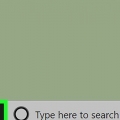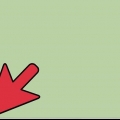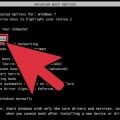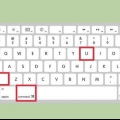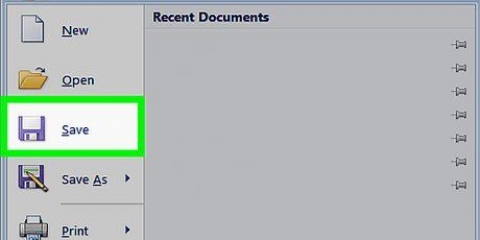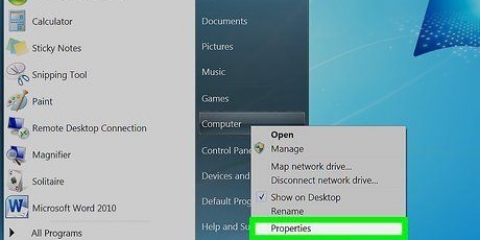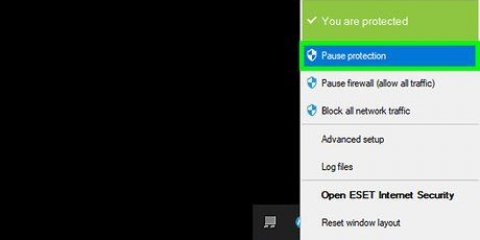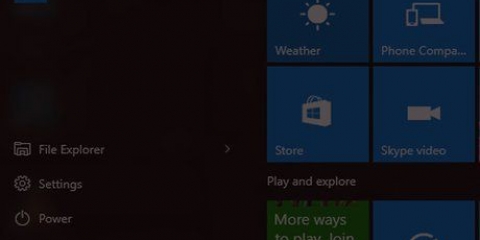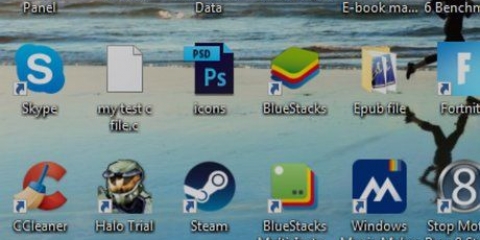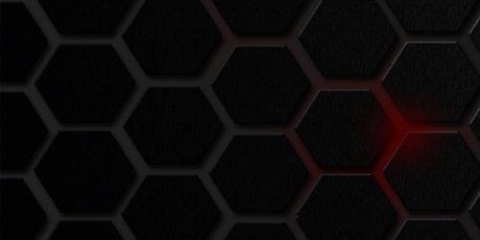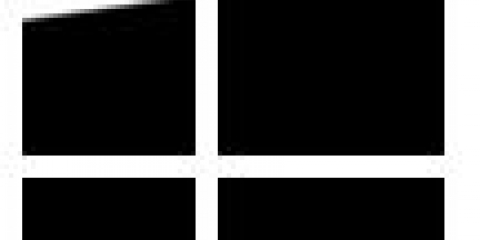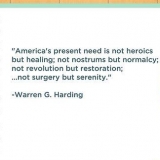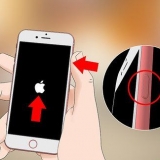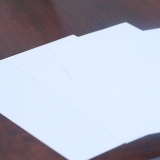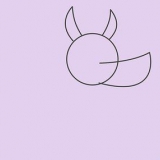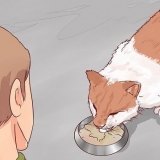Om du ser "Inaktiverad" till höger om rubriken "Windows Update" är Windows Update fortfarande inaktiverat. Om du ser något annat än "Inaktiverad" till höger om rubriken "Windows Update", inaktivera Windows Update igen.













Klicka på på vänster sida av mappen "Administrativa mallar". Klicka på på vänster sida av mappen "Windows Components". Rulla ned och klicka på mappen "Windows Update".






Öppen Start Öppen inställningar Klicka på Uppdatering och säkerhet Klicka på Windows uppdatering Klicka på Sök efter uppdateringar Vänta tills Windows hittar tillgängliga uppdateringar (Windows installerar inte dessa uppdateringar).





Inaktivera automatiska uppdateringar i windows 10
Denna handledning kommer att lära dig hur du förhindrar att Windows 10 uppdaterar sig själv. Tyvärr finns det inget sätt att helt inaktivera automatiska uppdateringar, men du kan sakta ner dem på obestämd tid genom programmet Tjänster eller genom att ställa in ditt Wi-Fi som en uppmätt anslutning. Du kan också inaktivera automatiska uppdateringar för apparna och drivrutinerna på din dator om du vill.
Steg
Metod 1 av 4: Inaktivera Windows Update

1. Förstå begränsningarna med denna metod. Även om inaktivering av automatiska uppdateringar tillfälligt förhindrar kumulativa uppdateringar till Windows 10, kommer tjänsten att återaktivera sig själv efter en viss tid.

2. Öppna Start
. Klicka på Windows-logotypen längst ner till vänster på skärmen.
3. typ tjänster. Det kommer sedan att söka efter programmet Services på din dator.

4. Klicka påTjänster. Detta resultat är högst upp Start-menyn, omedelbart till höger om växeln. Fönstret Tjänster öppnas.

5. Rulla ned till alternativet "Windows Update". Du kommer att se detta längst ner i fönstret.

6. Dubbelklicka på alternativet "Windows Update". Fönstret Windows Update-egenskaper öppnas.

7. Klicka på menyn "Starttyp". Du hittar detta i mitten av fönstret. En rullgardinsmeny visas.
Om du inte ser det här alternativet, kontrollera om du har rätt flik genom att trycka på Allmän klicka högst upp i fönstret Egenskaper.

8. Klicka påAvstängd. Du kan se detta i rullgardinsmenyn. Detta kommer att förhindra att Windows Update startar automatiskt för tillfället.

9. Klicka påSluta. Du kommer att se det här alternativet längst ner i fönstret. Om du klickar på den stoppas Windows Update-tjänsten.

10. Klicka påAtt ansöka och sedan OK. Båda alternativen finns längst ner i fönstret. Detta kommer att tillämpa alla inställningar som gjorts och fönstret Egenskaper stänger. Windows Update bör nu vara inaktiverat.

11. Kontrollera uppdateringstjänsten regelbundet. Varje gång du startar om din dator eller kör den i mer än två dagar utan att stänga av maskinen, öppna Tjänster och kontrollera "Windows Update"-statusen för att se till att den fortfarande är inaktiverad. Även om Windows Update-tjänsten inte bör starta om sig själv ofta, kommer den att göra det ibland.
Metod 2 av 4: Använda en uppmätt anslutning

1. Förstå att denna metod inte kommer att fungera förethernet-anslutningar. Du kan bara inaktivera automatiska uppdateringar med den här metoden om du har en wifi-anslutning Begagnade.

2. Öppna Start
. Klicka på Windows-logotypen i det nedre vänstra hörnet av skärmen. Det Start-menyn öppnas.
3. Öppna Inställningar
. Klicka på kugghjulet i det nedre vänstra hörnet av Start-meny. Fönstret Inställningar öppnas.
4. Klicka på
Nätverk och internet. Detta kan hittas i fönstret Inställningar.
5. Klicka påwifi-flik. Du kommer att se det här alternativet längst upp till vänster i fönstret.

6. Klicka på namnet på din nuvarande anslutning. Du hittar detta högst upp i fönstret. Detta öppnar Wi-Fi-anslutningsinställningarna.

7. Rulla ned till avsnittet "Ange som mätt anslutning". Du hittar den här delen längst ner i fönstret.

8. Klicka på knappen "Av"
. Aktiverar funktionen som hindrar Windows från att ladda ner uppdateringar över din nuvarande nätverksanslutning. Om den här omkopplaren är färgad och det står "På" bredvid den, är ditt Wi-Fi redan inställt för en anslutning med en datagräns.
Metod 3 av 4: Använd en grupprincipredigerare

1. Se till att du har rätt version av Windows. Du behöver en pre-jubileumsutgåva av Windows 10 Pro eller motsvarande. Du kan inte använda den här metoden i Windows 10 Home.
- Windows 10 Education och Enterprise-versioner inkluderar också en gruppolicyredigerare.
- Du kan kontrollera din version av Windows genom att systemet att skriva in Start, varefter du klickar Systemdata högst upp i menyn och leta efter "Microsoft Windows 10 Professional" till höger om rubriken "Operating System Name".
- Windows Anniversary Update har tagit bort alternativet att inaktivera automatiska uppdateringar från grupprincipredigeraren.

2. Öppna Start
. Klicka på Windows-logotypen i det nedre vänstra hörnet av skärmen.
3. typ att bära ut. Detta gör att systemet söker efter programmet Run.

4. Klicka påAtt bära ut. Du hittar den här länken överst på sidan Start-fönster (med en bild av ett "snabb" kuvert). `Kör` startar längst ner till vänster på din datorskärm.

5. Starta grupprincipredigeraren. typ gpedit.msc i fönstret Kör och klicka OK. Fönstret Local Group Policy Editor öppnas.

6. Gå till mappen "Windows Update". Gör följande i sidofältet till vänster i fönstret Local Group Policy Editor:

7. Klicka påKonfigurera automatiska uppdateringar. Detta är ett objekt i huvudfönstret för grupprincipredigerare. Detta väljer objektet.

8. Öppna fönstret Egenskaper för "Konfigurera automatiska uppdateringar". Högerklicka på det valda objektet Konfigurera automatiska uppdateringar och klicka Att bearbeta i den resulterande rullgardinsmenyn.

9. Markera rutan "Aktiverad". Denna finns i det övre vänstra hörnet av fönstret.

10. Klicka på menyn "Konfigurera automatisk uppdatering". Det här alternativet finns på vänster sida av fönstret.

11. Klicka på2 - Meddela Ladda ner och installera. Du kan se detta i rullgardinsmenyn. Det här alternativet kommer att uppmana dig att tillåta att uppdateringarna installeras, vilket ger dig möjlighet att avvisa uppdateringarna.

12. Klicka påAtt ansöka och sedan OK. Dina ändringar sparas.

13. Tillämpa dina ändringar. Gör så här:

14. Starta om din dator. Klicka på Start
, Klicka på På av, och klicka Omstart i genvägsmenyn. När din dator har startat har dina uppdateringsinställningar sparats. Du kan fortfarande tillåta uppdateringar manuellt när de blir tillgängliga.
Metod 4 av 4: Inaktivera automatiska Windows Store-appuppdateringar

1. Öppna Start
. Klicka på Windows-logotypen i det nedre vänstra hörnet av skärmen. Det Start-menyn öppnas.
2. Klicka på
Microsoft Store. Du kommer vanligtvis att se det här alternativet till höger om Start-meny. Ser inte butiksikonen i Start-menyn, skriv sedan Lagra i sökfältet längst ner i menyn och klicka på Lagra när detta visas högst upp i sökresultaten.

3. Klicka på⋯. Du hittar detta i det övre högra hörnet av fönstret. Detta öppnar en rullgardinsmeny.
På äldre versioner av Windows 10 klickar du på din profilbild i det övre vänstra hörnet av Windows Store.

4. Klicka påinställningar. Du kan se detta alternativ i rullgardinsmenyn.

5. Klicka på den färgade reglaget "Uppdatera appar automatiskt"
. Detta kommer att stänga av strömbrytaren . Om strömbrytaren redan var avstängd är uppdateringarna för Windows-appar redan inaktiverade.
Tips
- Automatiska uppdateringar förbättrar användningen och säkerheten för Windows i många fall, men de kan också så småningom sakta ner en äldre dator.
Varningar
- Att inaktivera Windows Updates gör ditt system sårbart för skadlig programvara. Det rekommenderas starkt att inte inaktivera uppdateringar i Windows.
"Inaktivera automatiska uppdateringar i windows 10"
Оцените, пожалуйста статью